电脑WPS表格如何让数据以万为单位显示
1、例如下图表格,每个月的销售额,数字大,如何把它改成以万为单位的表达?
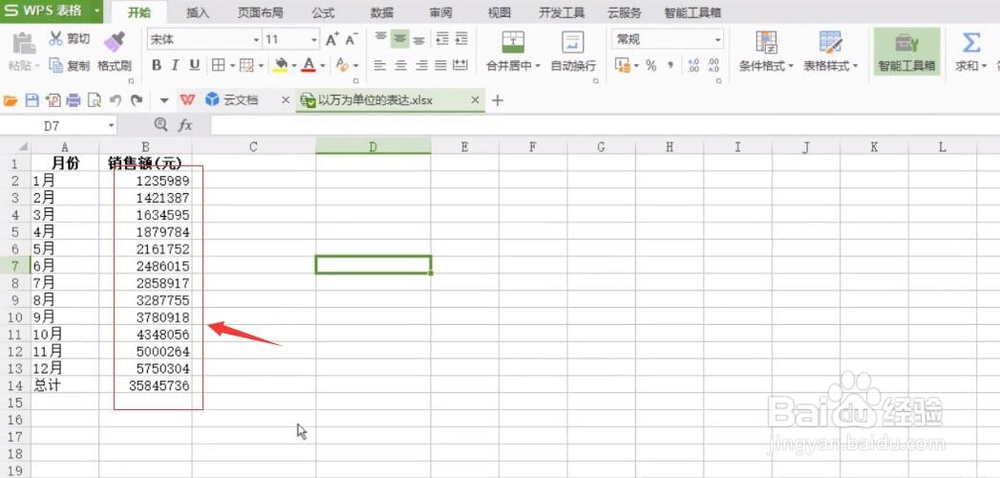
2、为方便大家对比数据,验证数据正确,我们把原始数据复制粘贴到C列,再做设置;
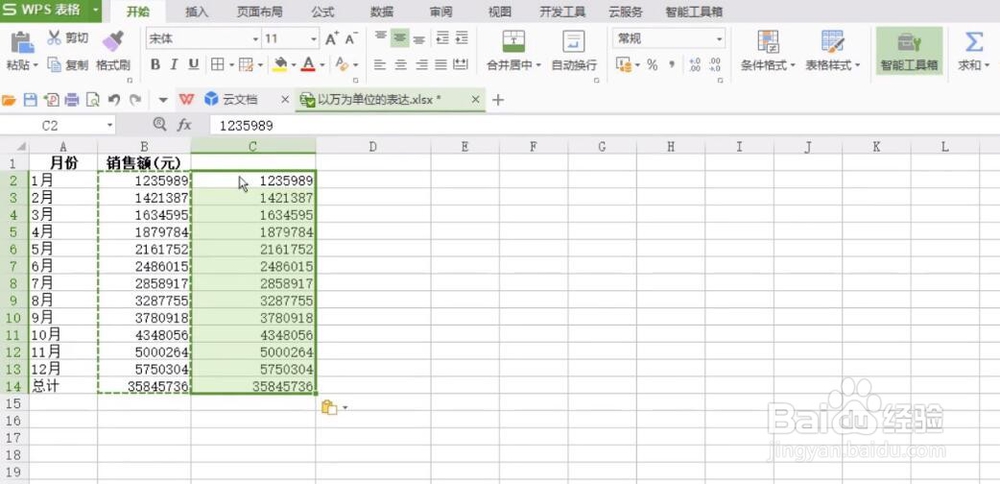
3、选中C列所有数据,按鼠标右键拉出菜单,选择“设置单元格格式”;
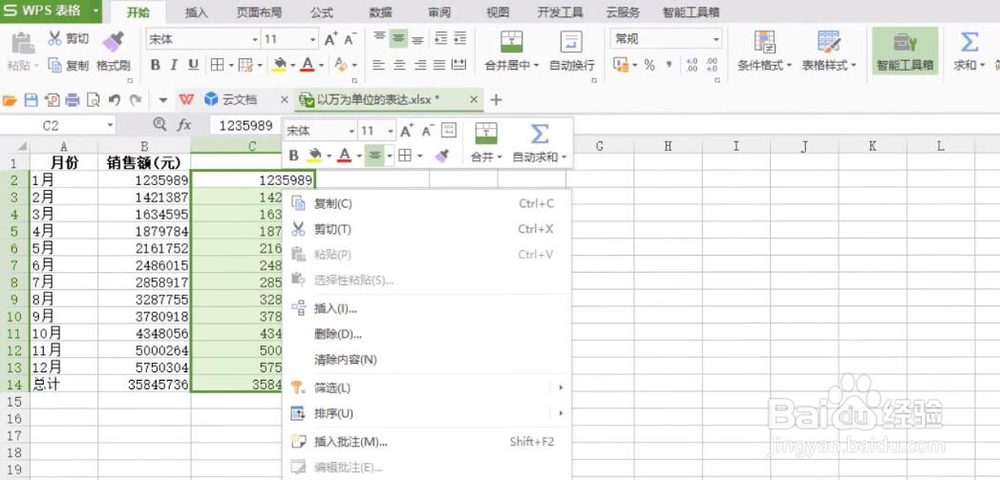
4、再选择“自定义”,如图所示;
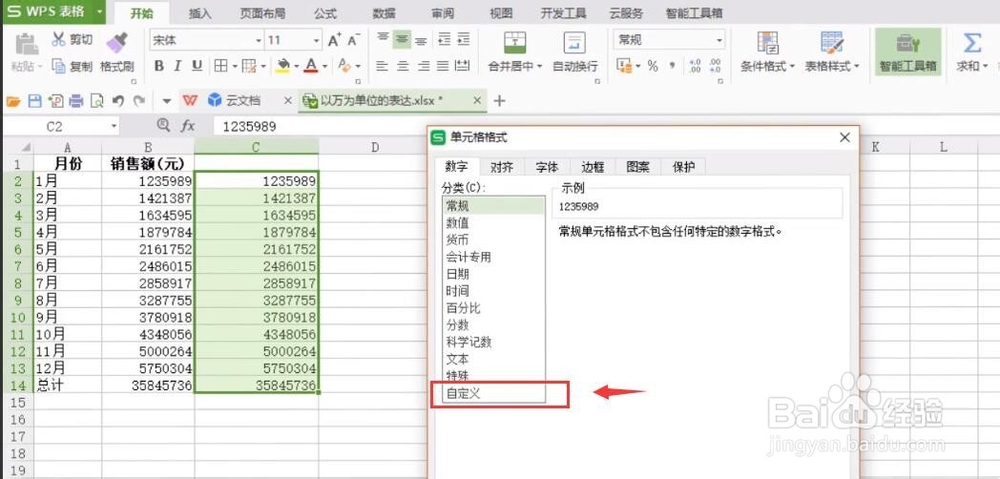
5、在类型栏目中输入0!.0000
(注意:感叹号“!”需在英文输入法状态下输入),回车确认。
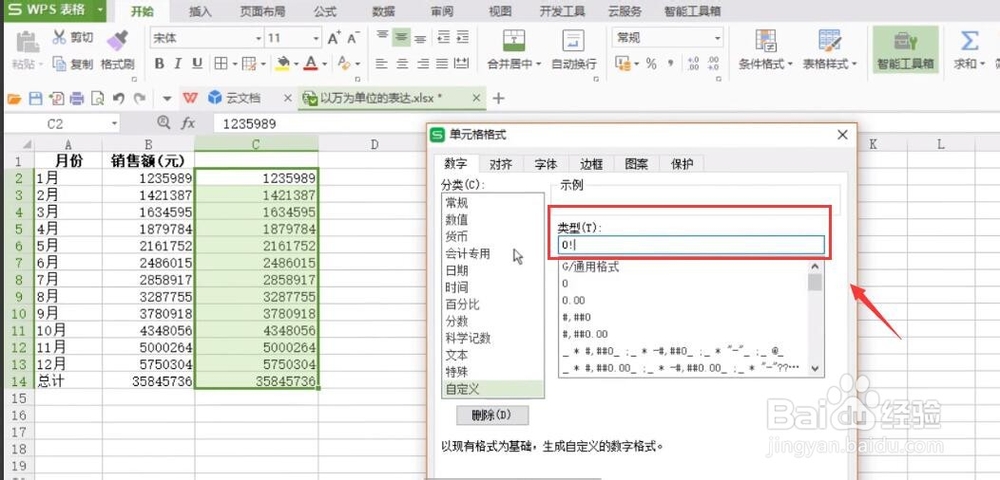
6、数字就以万为单位表达了,可以直观将数字读出;

7、这样设置后,有4位小数,有点长,只想保留2位,怎么做呢?需要改用另一种方式来实现,再复制原始数据,粘贴到D列中;
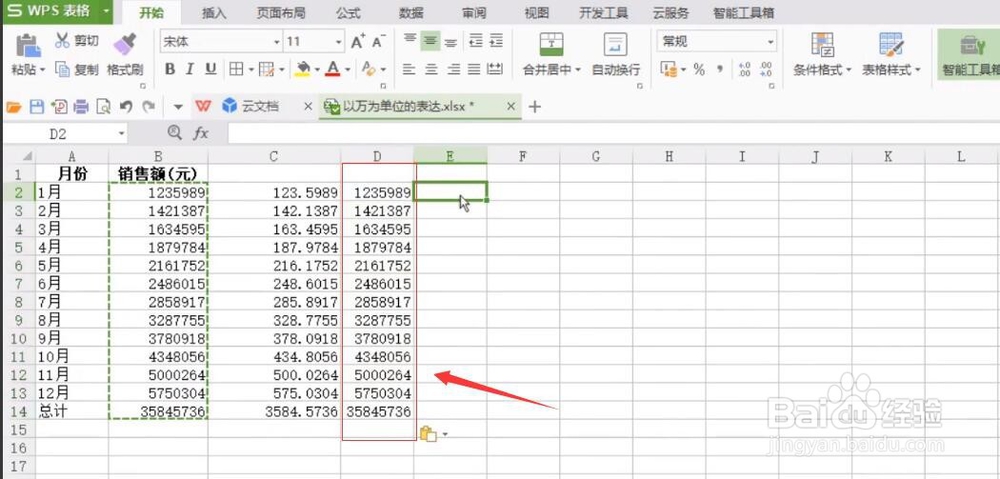
8、在E2中输入10000,选中E2复制,再选中D2:D14;
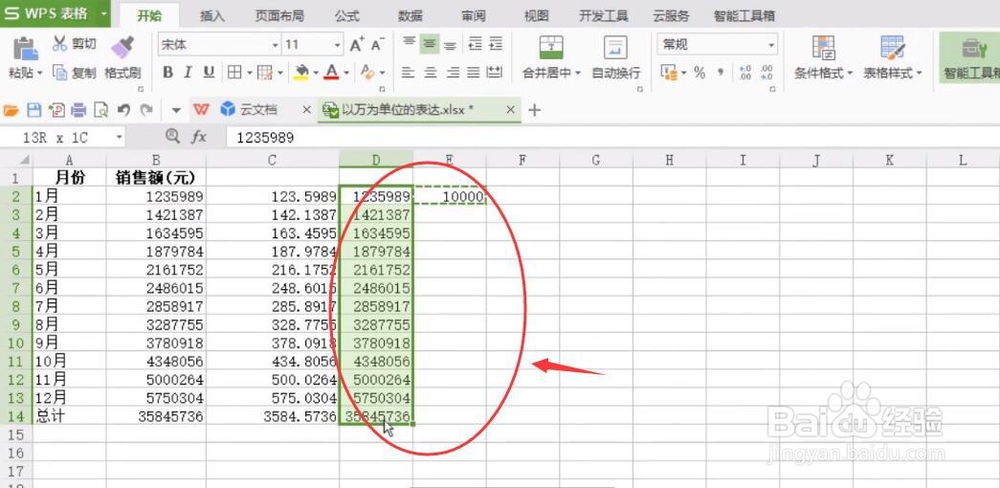
9、按鼠标右键,点“选择性粘贴”,选择运算中的“除”,确定;
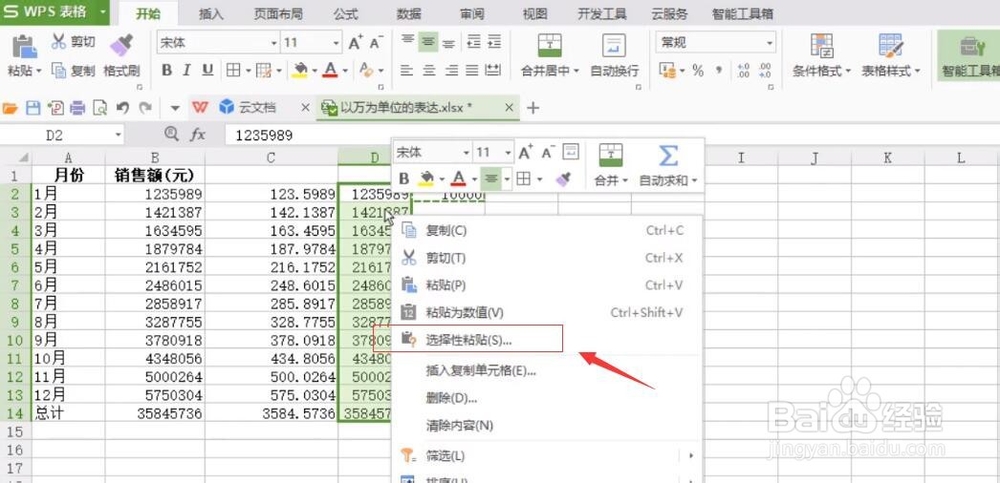
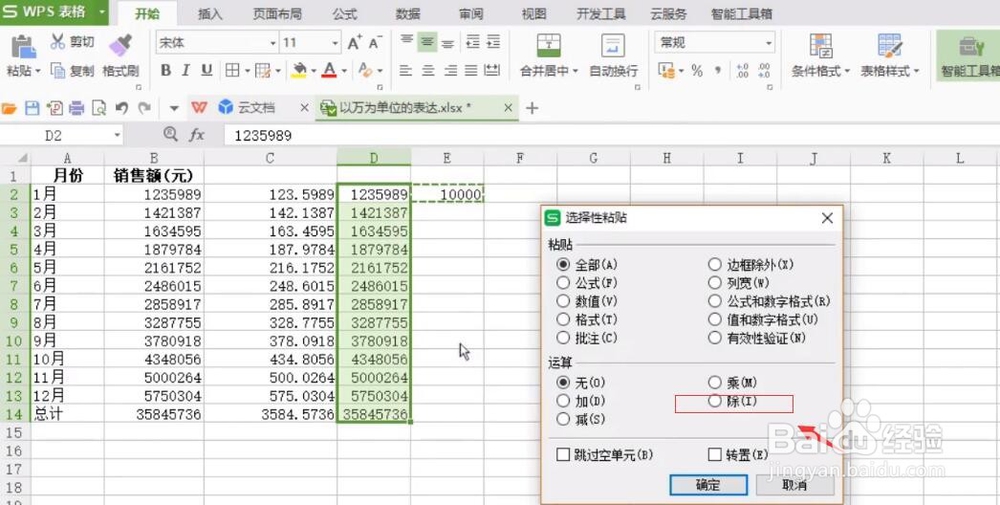
10、再调出“单元格格式”对话框,选择数值,默认小数位数2位,按确定,这时,就以万为单位,并显示两位小数了。

声明:本网站引用、摘录或转载内容仅供网站访问者交流或参考,不代表本站立场,如存在版权或非法内容,请联系站长删除,联系邮箱:site.kefu@qq.com。
阅读量:57
阅读量:85
阅读量:74
阅读量:113
阅读量:43